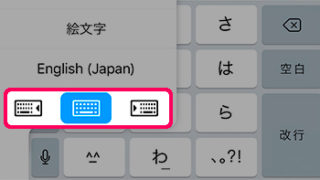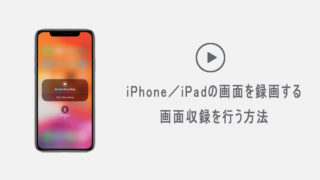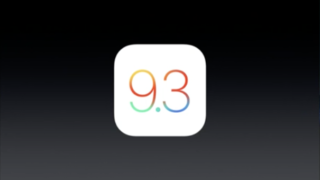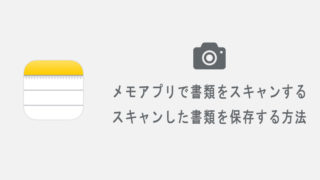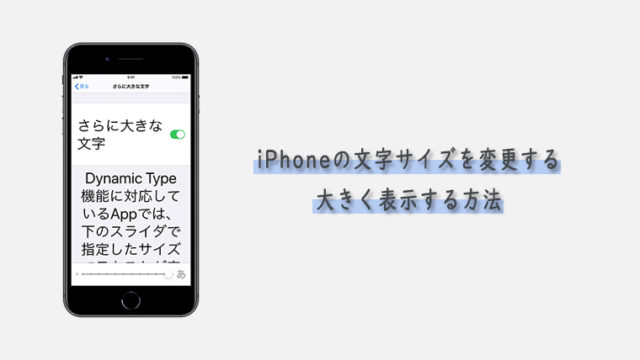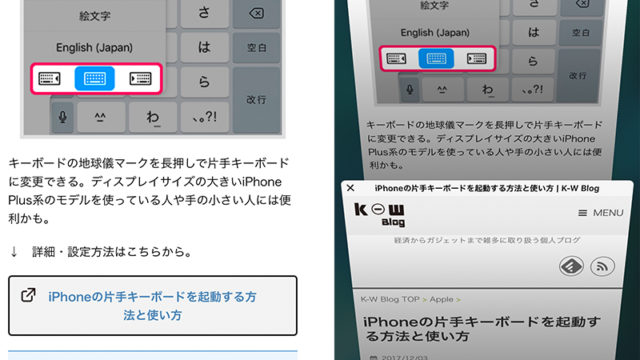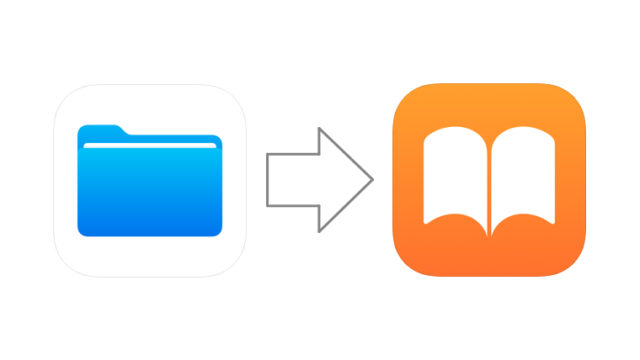iPhoneを長年使っているユーザーでも、「これは知らなかった」という機能が沢山あります。
この記事では、意外と知らない・気づかないiPhoneの便利な機能・裏技・テクニック13選を紹介します。
覚えることでさらにiPhoneを便利に活用できるようになるかと思いますので、ぜひお試しください。
Safariで複数のタブを一度に閉じる
Safariのタブアイコンを長押しすることで、一度にすべてのタブを閉じることができます。
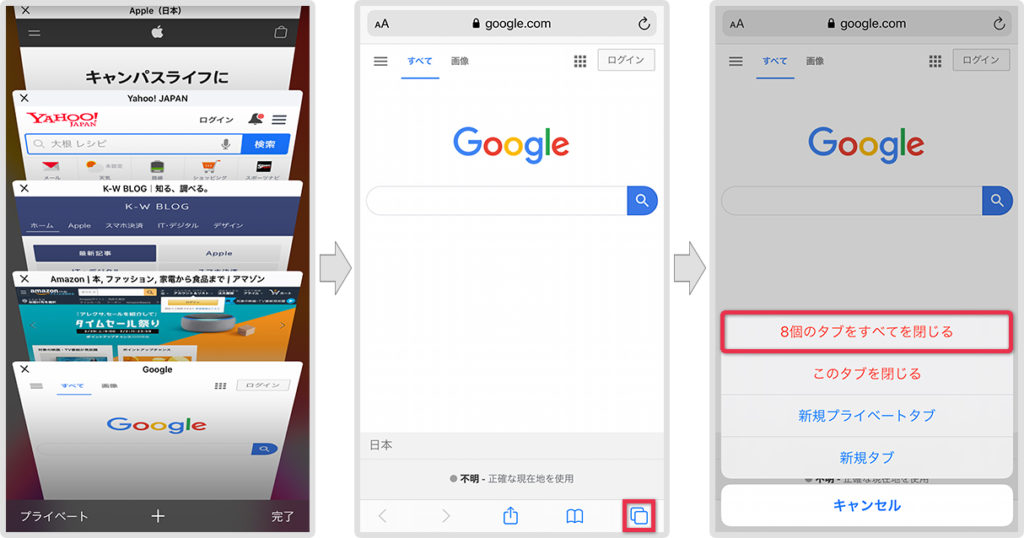
iPadでも同様にすべてのタブを閉じることができますが、タブアイコンの位置がiPhoneと若干違いますので注意して下さい。
「戻る」を長押しで履歴表示
Safariの「戻る」アイコンを長押しで、そのタブで開いた履歴を表示することができる。
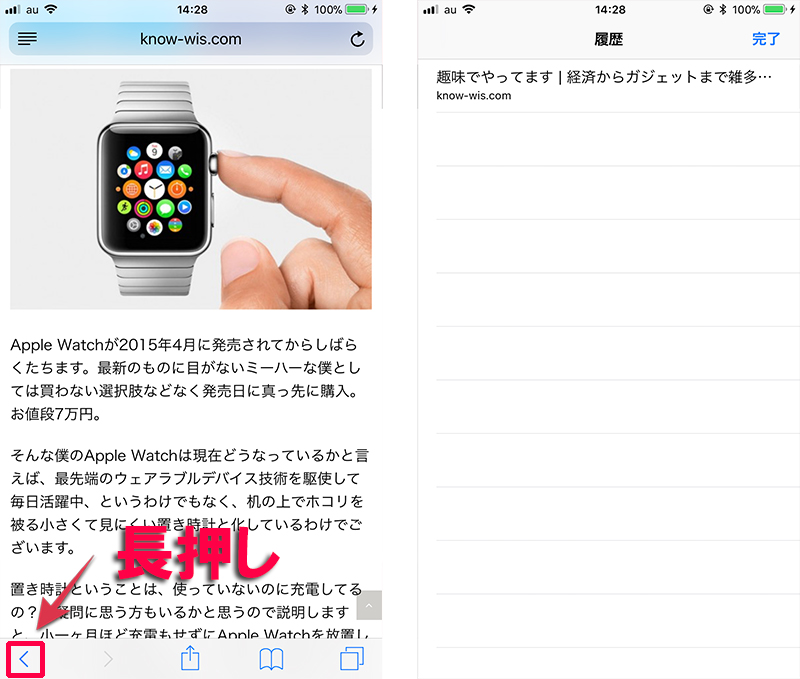
すべての閲覧履歴を表示するわけではないので、ちょっと前の記事を見たい時なんかに便利です。
ライトの明るさを調整
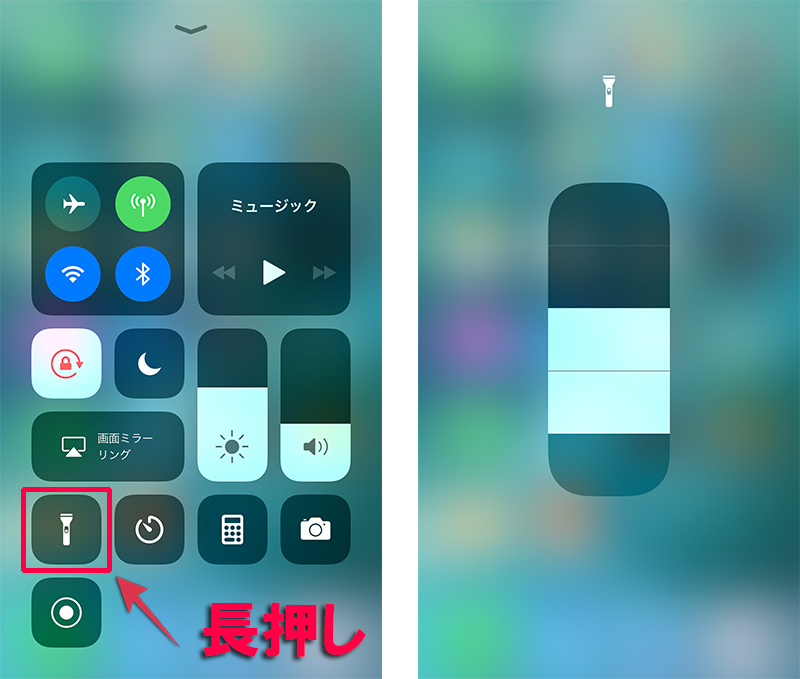
コントロールセンターの「フラッシュライト」アイコンを長押しで明るさを調整できる。
電卓を関数電卓に変更する
iPhoneを横向き表示にすると、電卓(Apple純正の計算機アプリ)が関数電卓に変わります。
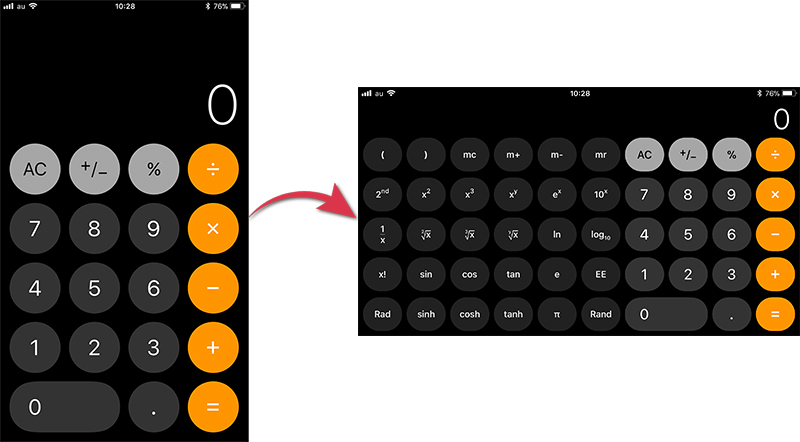
常に縦画面でロックしている人は、関数電卓の存在になかなか気づかないかもしれません。
機内モードで爆速充電!
iPhoneというよりもスマートフォン共通ですが、機内モードにしておくことにより通常よりも充電速度が約2倍近く早くなります。(環境によって多少違います)
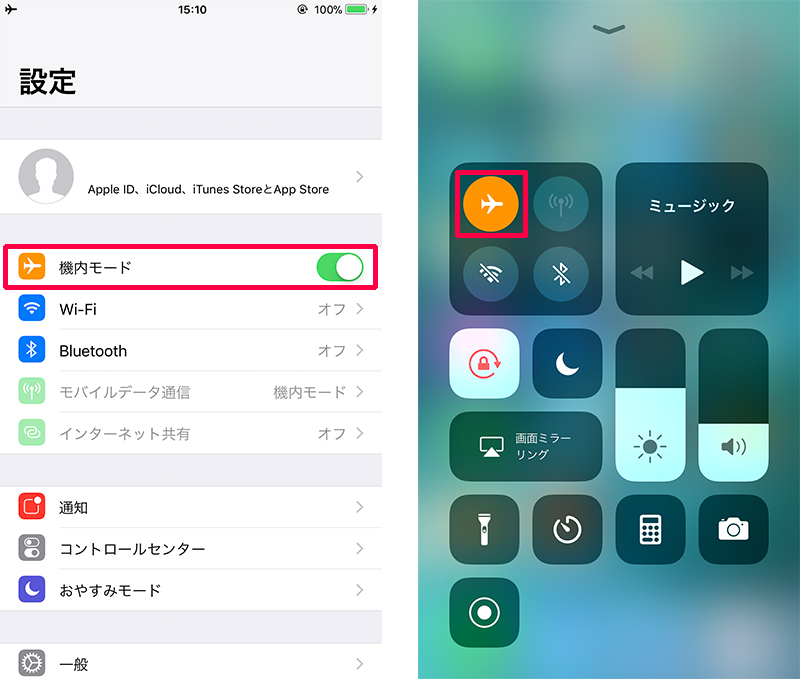
充電が早くなる理由は、機内モードにすることによりバッテリーの消耗が激しいデータ通信が遮断されるからとのことです。充電忘れて寝てしまった次の日の朝とかにすごく便利。
低電力モードで充電が長持ち
以下の機能が制限されるかわりに、充電の持ちが長くなります。
- メールの取得
- “Hey Siri”
- App のバックグラウンド更新
- 自動ダウンロード
- 一部のビジュアルエフェクト
- 自動ロック (デフォルトは 30 秒後)
設定方法は、[設定] 画面の [バッテリー] 内からできます。
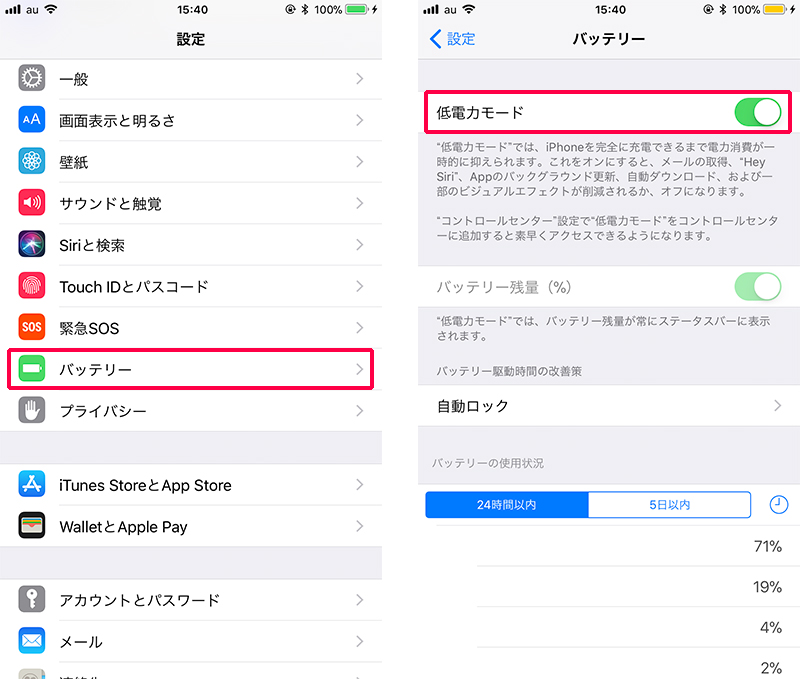
低電力モードが起動している間は、画面右上のバッテリー表示の色が黄色くなります。メールアプリを起動したときにしかメールを受信しない等の制限がありますのでお気を付けください。頻繁に低電力モードの切り替えを行う場合は、コントロールセンターに追加しておきましょう。
片手キーボード
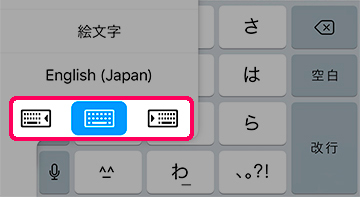
キーボードの地球儀マークを長押しで片手キーボードに変更できる。ディスプレイサイズの大きいiPhone Plus系のモデルを使っている人や手の小さい人には便利かも。
トラックパッドモードでカーソル移動
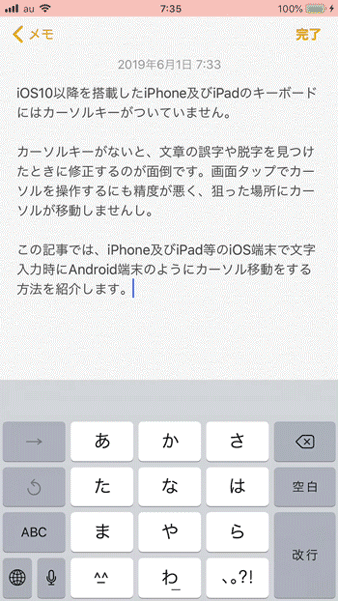
キーボードの「空白」キーを長押し、もしくは3D Touch搭載モデルの場合はキーボードの文字部分を強く押し込むことによりトラックパッドモードになり、カーソル移動に近い操作が可能です。
iOS13から、カーソルを直接長押しすることによってもカーソル移動が可能になりました。
iPhone単体で画面の動画撮影&録音
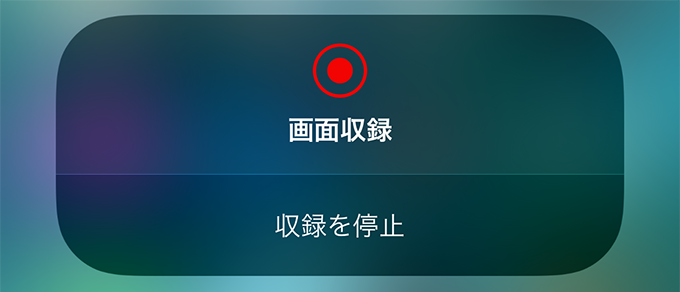
iOS11から、iPhone単体で画面の録画ができるようになりました。同時に録音することも可能です。今まではパソコン経由でしか画面の録画ができませんでしたが、今後はその必要もなくなります。動画サイトにゲームやアプリの動画をアップロードする場合なんかにはありがたい機能です。
Night Shiftでブルーライトを軽減
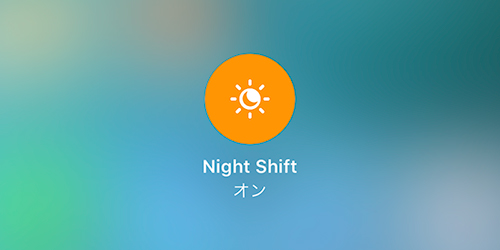
寝る前にスマホを使っていると眠りが悪くなるってよく聞きますよね。
そんな時は「Night Shift」機能でブルーライトを軽減して心地よい眠りにつきましょう。
WEBサイトをPDFで保存する
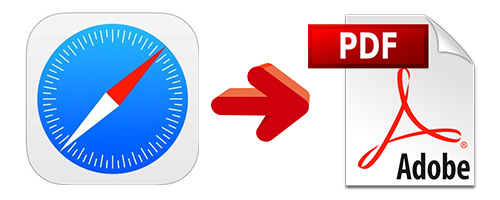
閲覧しているWEBサイトをPDFで保存することが可能です。
スクロールしてスクリーンショットを撮る、なんて面倒なことをしなくても上から下まですべてPDFとして保存できます。
書類スキャンでスキャナアプリ要らず
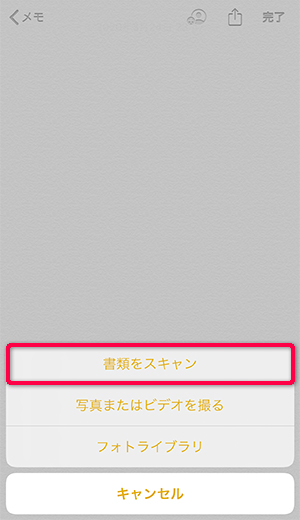
Apple純正の「メモ」アプリにiOS11から書類をスキャンする機能が追加されました。
今まではスキャナアプリを別にインストールしなければいけませんでしたが、もうその必要はありません。書類のデジタル化や領収書やレシート、名刺等のちょっとした保存に便利です。
緊急SOSで身の安全を守る
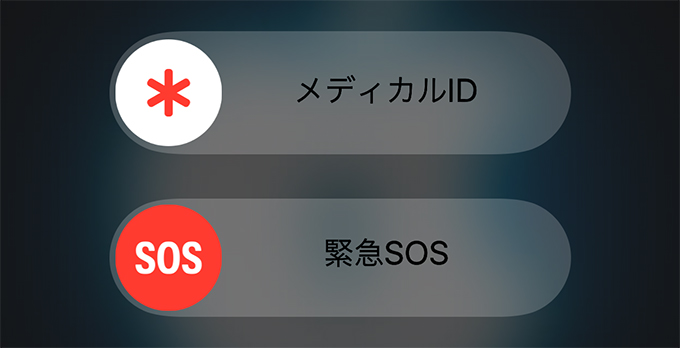
緊急SOSを設定して、自分の身を守ろう!
緊急SOS機能を使えば、ケガや病気・事故等の緊急時に素早く警察や消防、海上保安庁等に緊急電話をかけることができ、さらに位置情報を伝えることもできます。
iPhoneを使っていて、便利だなと思った機能はこちらの記事に随時のせていきます!